PS怎么制作茶叶宣传海报
发布时间:暂无
1.打开【PS】新建画布,拖入茶山素材,复制一层对称摆放。
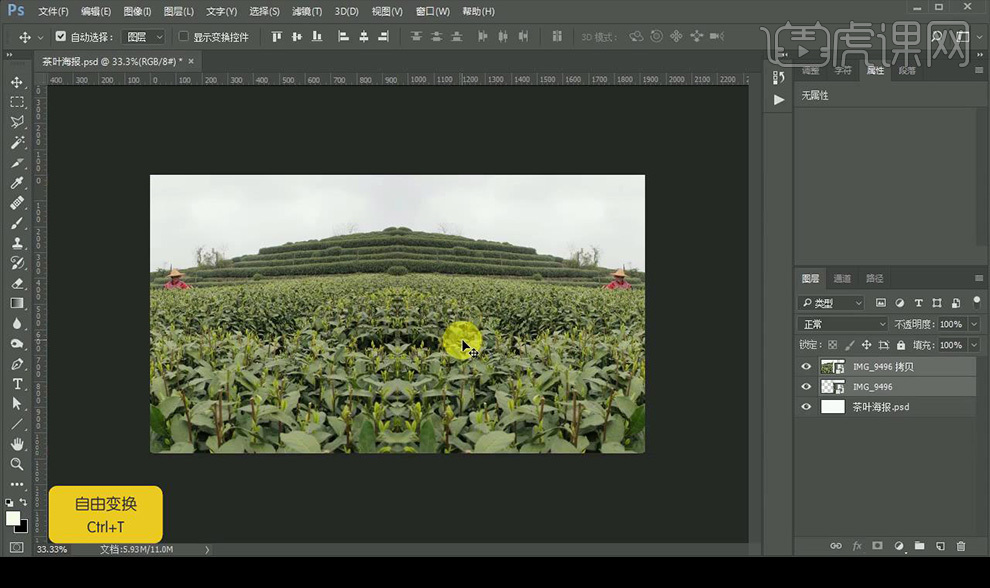
2.拖入茶山素材2,添加蒙版涂抹后面部分,使用【钢笔工具】进行抠除多余部分。
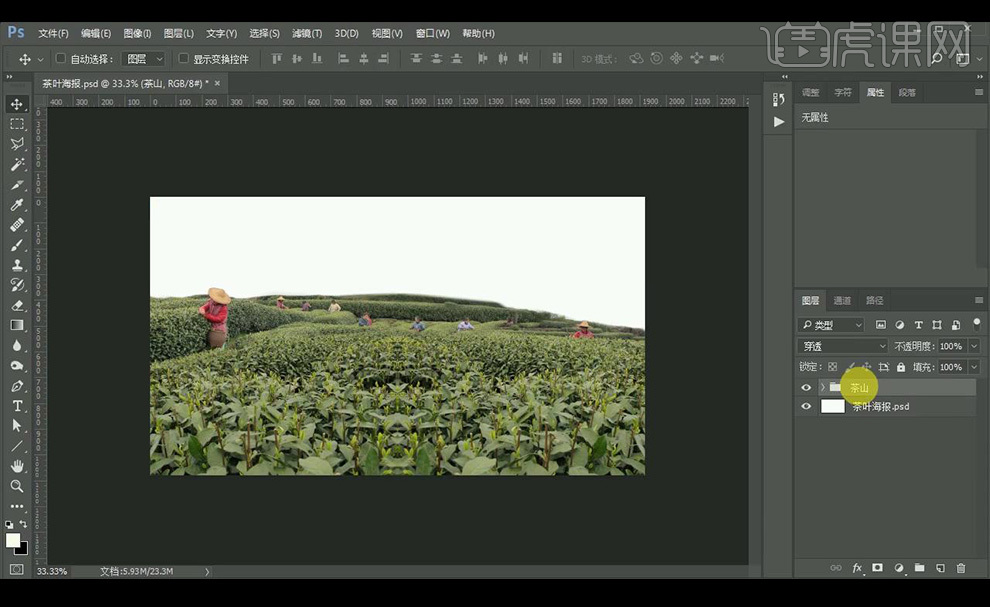
3.添加【曲线】调整,添加【色彩平衡】参数如图所示。
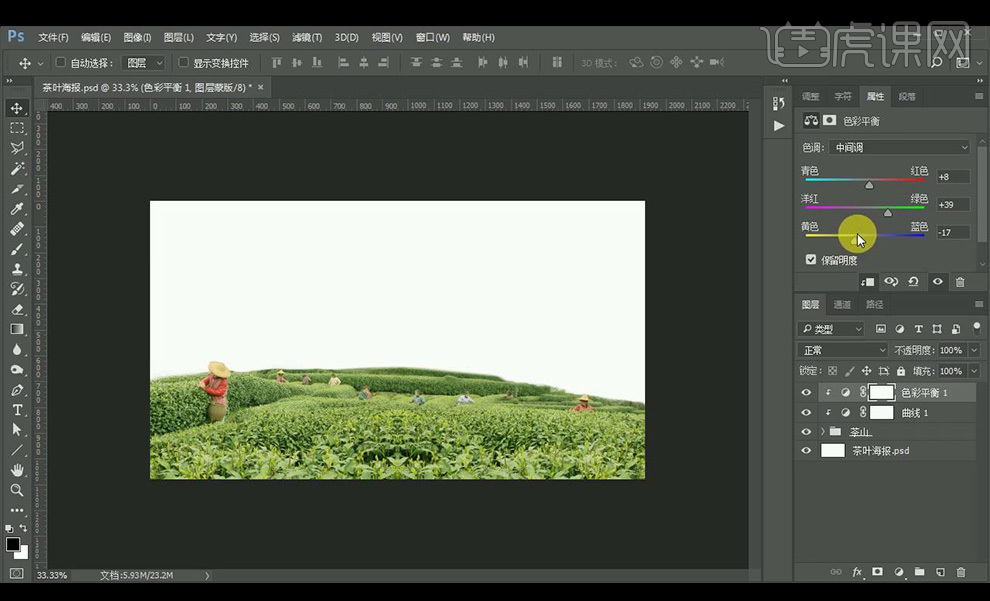
4.拖入远山素材,并调整【不透明度】。
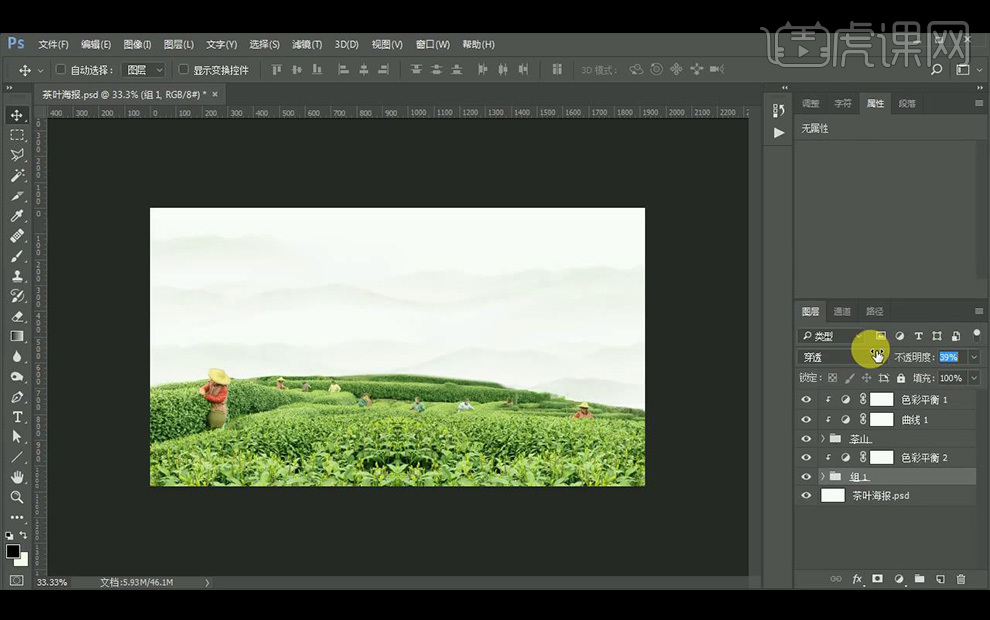
5.新建图层,创建剪切蒙版,使用画笔填充【绿色】进行涂抹,降低不透明度。
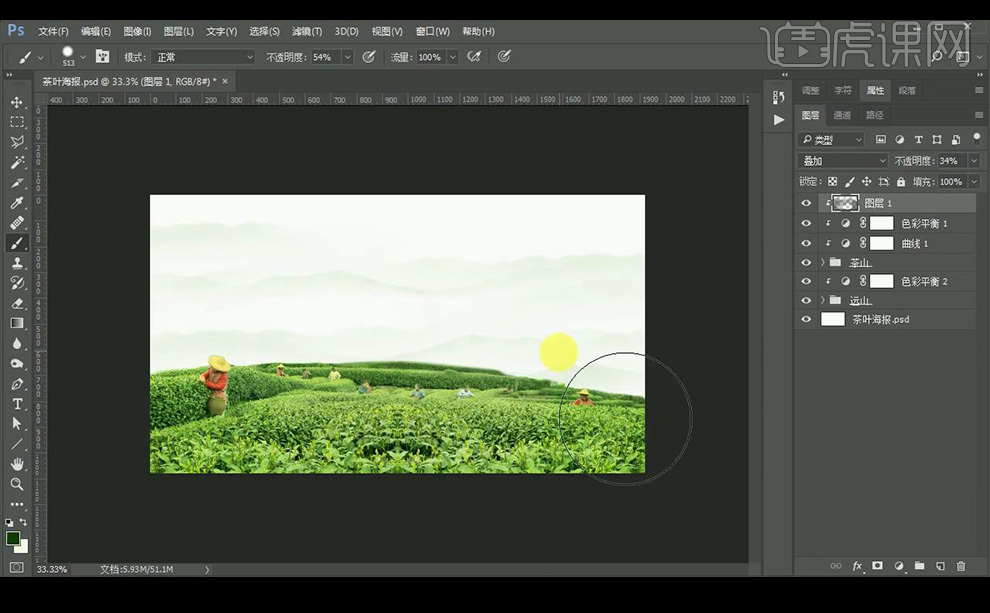
6.再新建图层,创建剪切蒙版,使用【画笔工具】选择【淡绿色】涂抹亮部,降低不透明度。

7.拖入产品素材,新建图层,在杯子底部绘制投影。
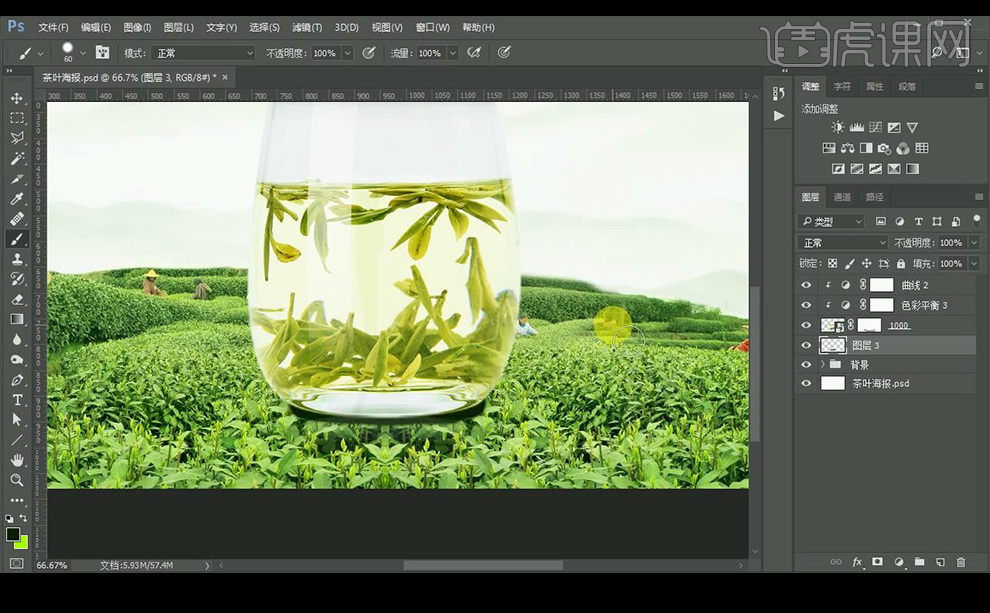
8.拖入云朵素材,降低不透明度,【ctrl+G】图层编组。
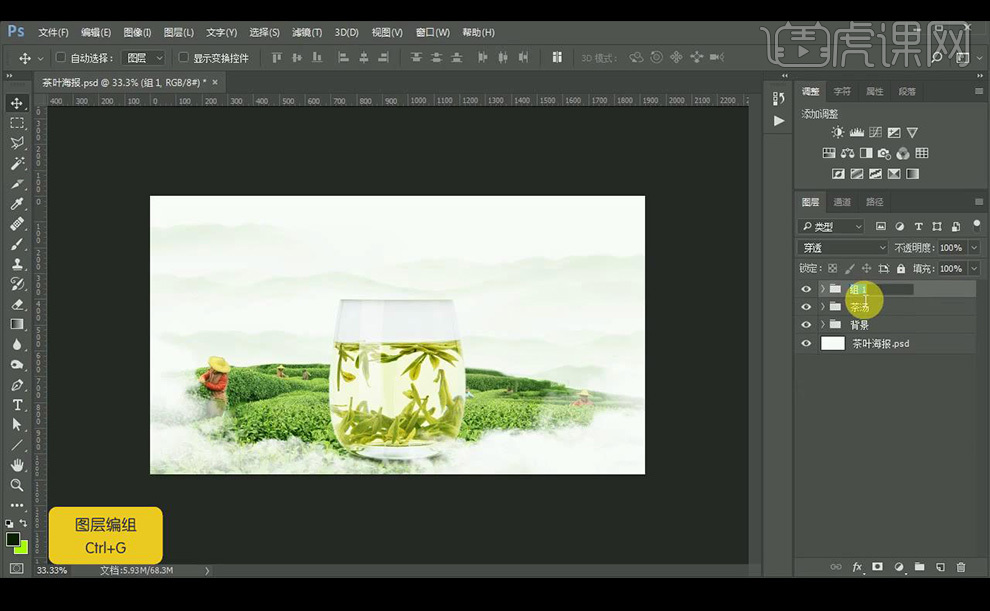
9.输入文案,添加印章,【ctrl+G】编组。

10.拖入茶叶飘动素材,调整细节部分。

11.【ctrl+Alt+shift+E】盖印图层,点击【滤镜】-【其他】-【高反差保留】。
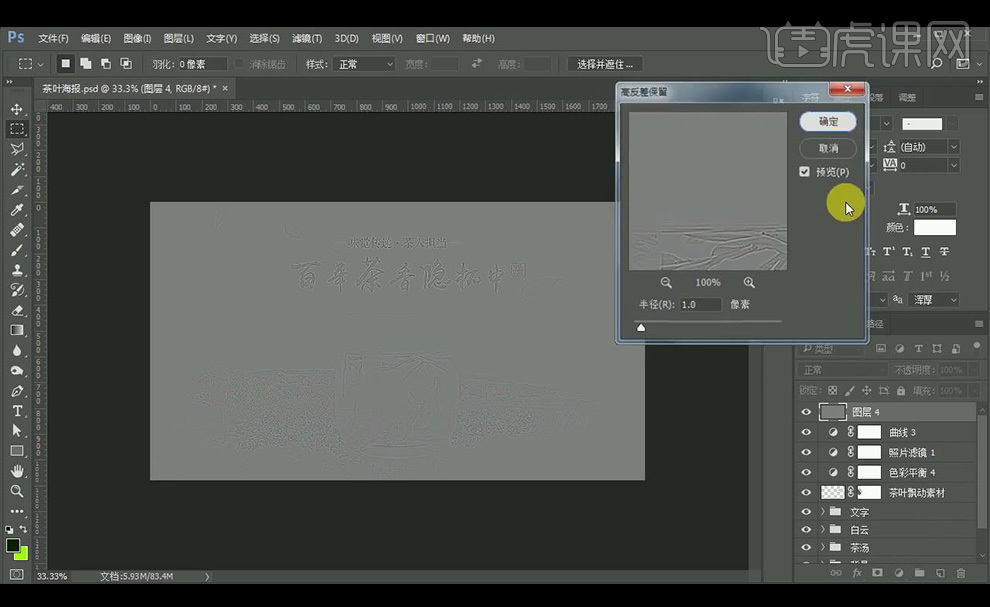
12.最终效果如图所示。





